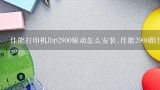佳能ir2520i打印机驱动怎么安装,佳能复合机(IR2520i)扫描功能如何使用

1、佳能ir2520i打印机驱动怎么安装
打印机安装步骤如下:
1、首先把随机配送光盘放进光驱,如果要安装打印机的电脑没有光驱的话,也可以直接把文件拷到U盘,再放到该电脑上即可。
2、如果由光盘启动的话系统会自动运行安装引导界面,如图,如果拷贝文件则需要找到launcher.exe文件,双击运行
3、系统会提示是安装一台打印机还是修复本机程序,如果是新的打印机则先添加选项,如果修复程序则点“修复”
4、接着系统会提示你把打印机插上电源,并连接到电脑。
5、此时把打印机和电脑连上,并打开开关即可,然后系统 即在本机装驱动。
6、装完后提示安装完成。

2、佳能复合机(IR2520i)扫描功能如何使用
佳能(iR2520i)打印机扫描的使用方法及步骤: 首先打开佳能官方网站,选择服务与支持的下载与支持,并进行点开,进行选择打印机驱动。
2、 第二步:点击数码复合机,打开后,产品种类选择复合机,产品系列:黑白数码中速复合机;产品型号2520i;选择文件:驱动程序和软件。
3、 下一步:选择win7系统(32位系统),最下面一项即:[Windows32位和64位]ColorNetworkScanGear2版本
2、11。
4、 下一步:点开打印机扫描驱动,在弹出的页面进行驱动下载,驱动下载必须和电脑系统的位数一致,不然安装会不成功的。
5、 最后一步:下载好的驱动,解压后点开文件夹,在driver中找到setup,点击进行安装,按照提示一步步。